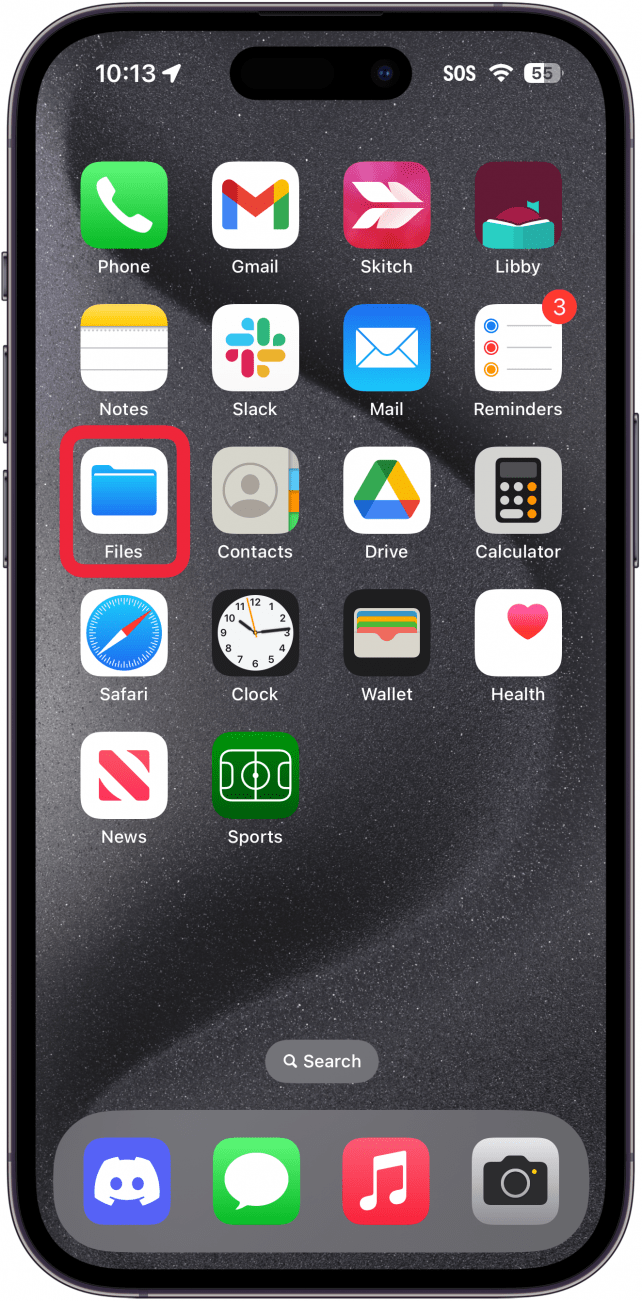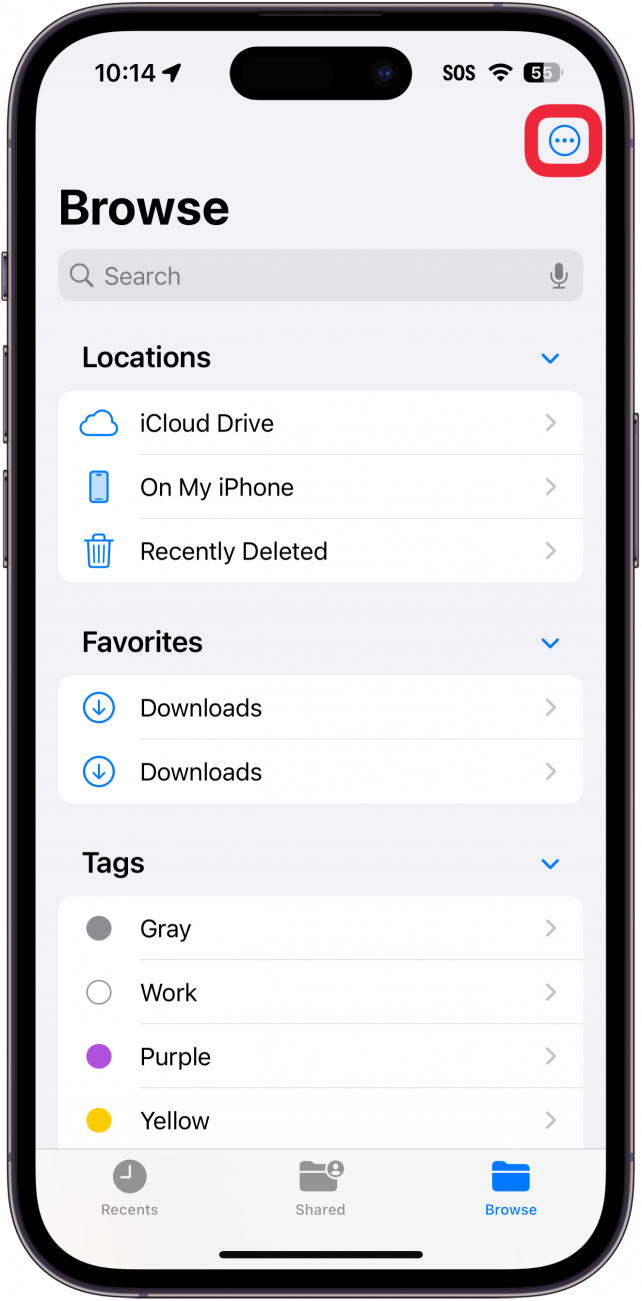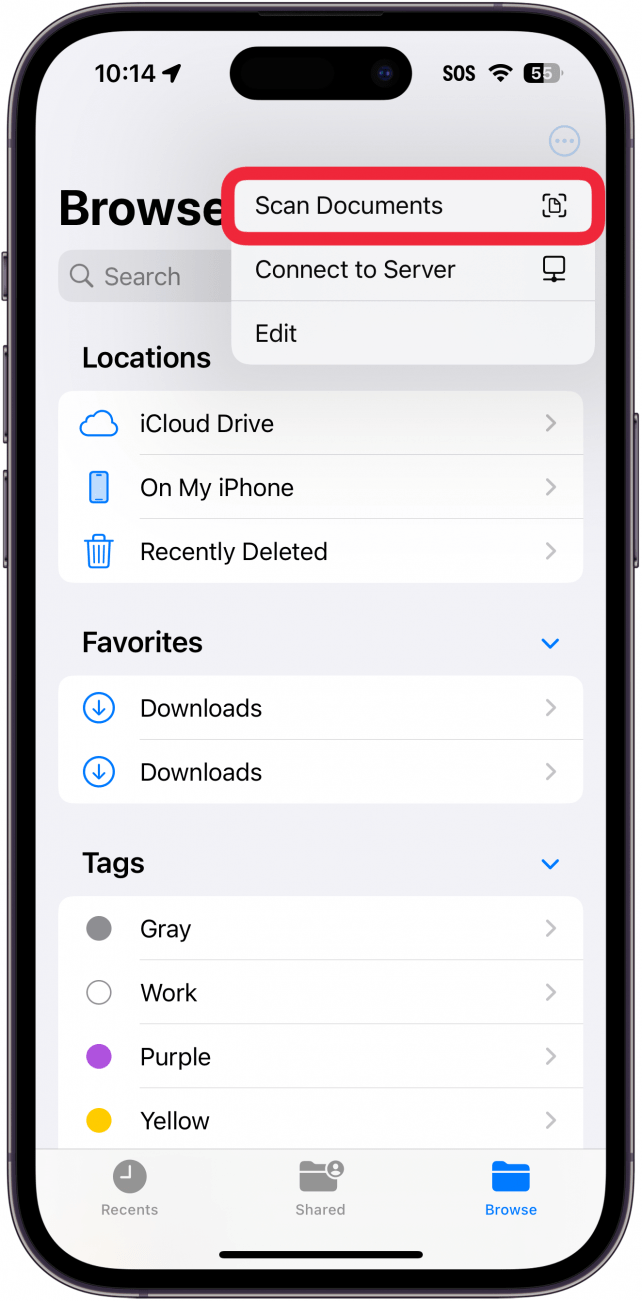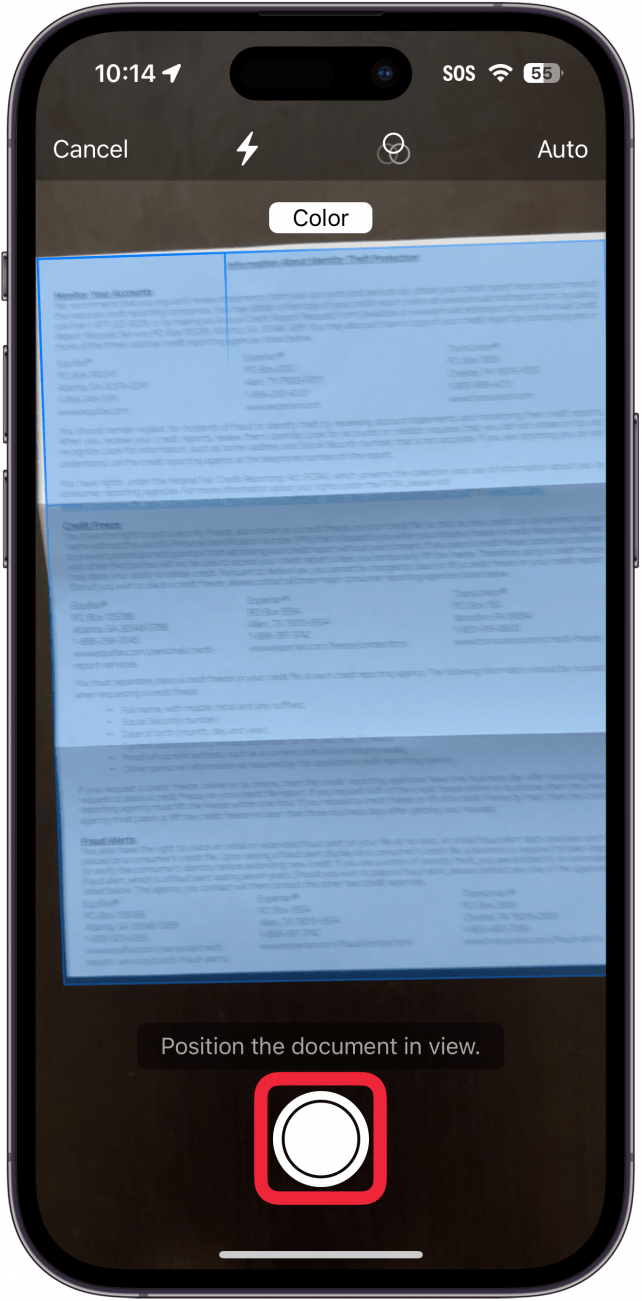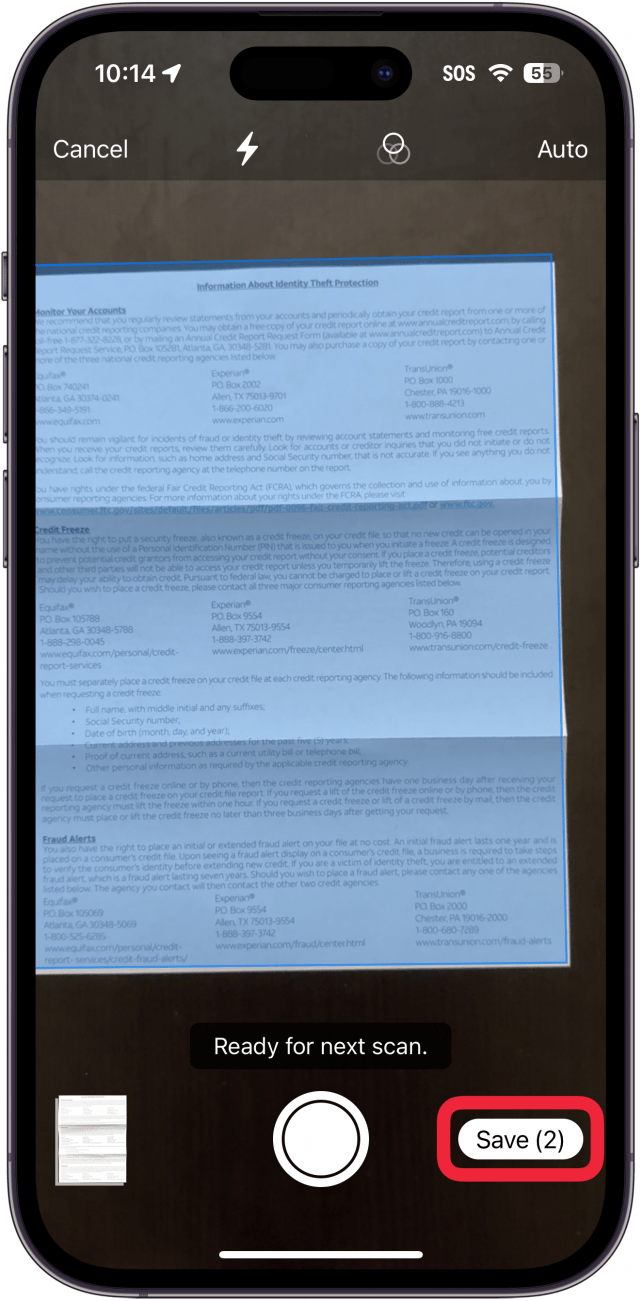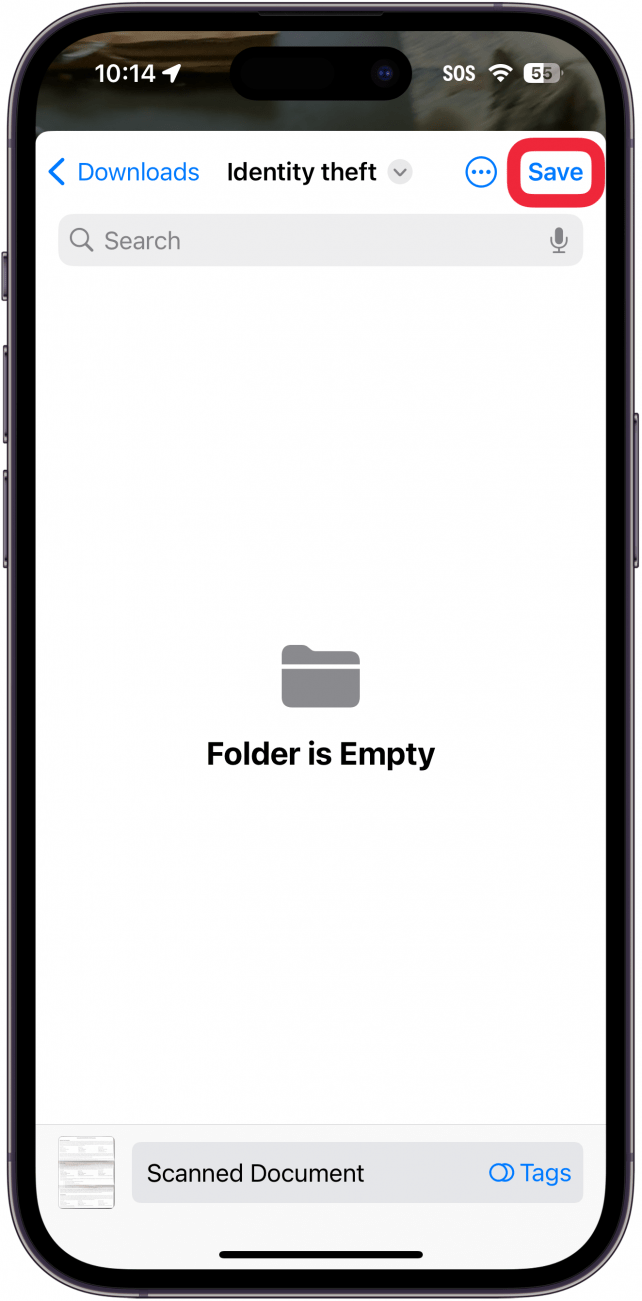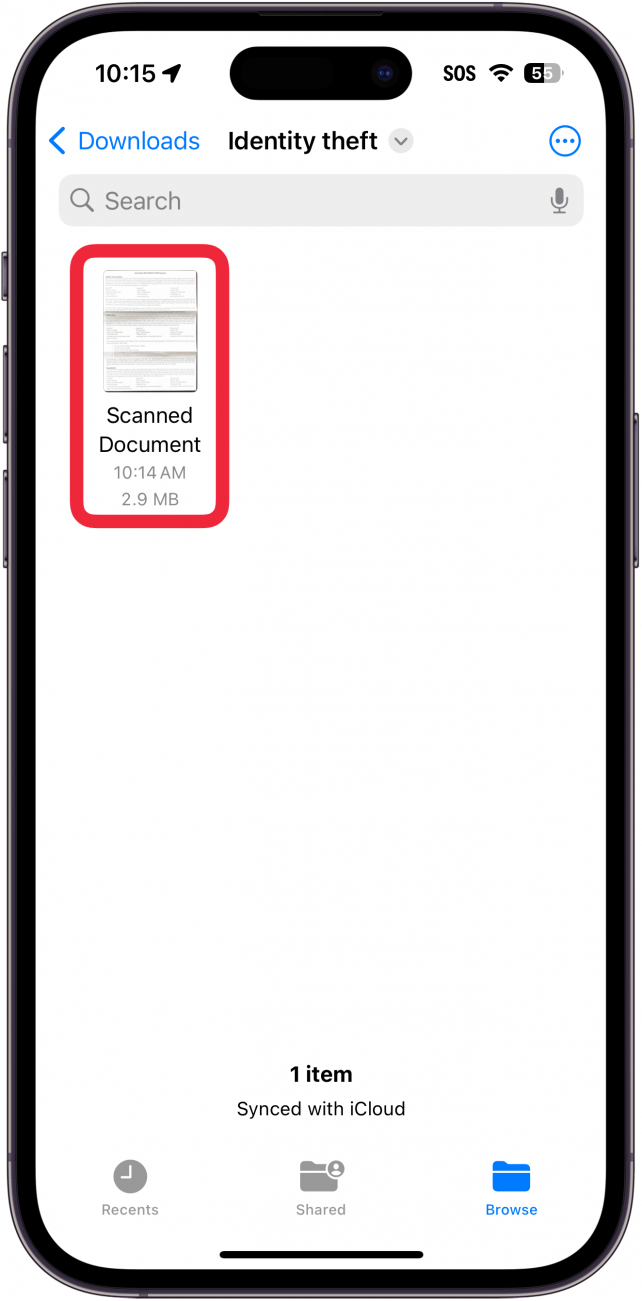გსურთ სკანირება მოახდინოთ დოკუმენტის iPhone- ზე? ფაილების აპლიკაცია შეიძლება გამოყენებულ იქნას როგორც დოკუმენტის სკანერი, სადაც შეგიძლიათ გააკეთოთ და შეინახოთ დოკუმენტები, როგორც PDF ფაილები თქვენს iPhone და iCloud. ფაილების აპლიკაციის გამოყენება iPhone- ზე დოკუმენტის სკანირების მიზნით, დაგეხმარებათ ორგანიზებით, ერთი ადგილიდან დოკუმენტების სკანირებით, დაზოგვით და აღნიშვნით. აქ მოცემულია, თუ როგორ უნდა სკანირება მოახდინოთ დოკუმენტი iPhone- ზე ფაილების პროგრამის გამოყენებით.
რატომ გიყვართ ეს რჩევა:
- სკანირების დოკუმენტები და შეინახეთ პირდაპირ თქვენს iPhone- ში.
- შეინახეთ დასკანერებული დოკუმენტები, როგორც PDF ფაილების აპლიკაციაში.
როგორ სკანირება მოახდინოთ დოკუმენტი iPhone- ზე ფაილების აპლიკაციით
სისტემის მოთხოვნები
ეს რჩევა მუშაობს iPhones– ზე, რომელიც მუშაობს iOS 16 ან უფრო ახალი. შეიტყვეთ, თუ როგორ უნდა განაახლოთ iOS უახლესი ვერსია .
მიუხედავად იმისა, რომ შეგიძლიათ გააკეთოთ დოკუმენტები თქვენს iPhone- ზე ნოტების აპლიკაციით, ფაილების აპლიკაციასთან სკანირება ინახავს სკანირებას, როგორც PDF, რომელსაც შეგიძლიათ დაურთოთ ელ.ფოსტა ან ტექსტური შეტყობინებები. მეტი iPhone პროდუქტიულობის რჩევებისა და ხრიკებისთვის, შეამოწმეთ ჩვენი უფასო დღის ბიულეტენი. ახლა, აქ მოცემულია, თუ როგორ უნდა სკანირება დოკუმენტები iPhone- ზე ფაილების აპლიკაციის გამოყენებით:
 აღმოაჩინეთ თქვენი iPhone– ის ფარული თვისებები მიიღეთ ყოველდღიური წვერი (ეკრანის ანაბეჭდები და მკაფიო ინსტრუქციები), ასე რომ თქვენ შეგიძლიათ დაეუფლოთ თქვენს iPhone- ს დღეში მხოლოდ ერთ წუთში.
აღმოაჩინეთ თქვენი iPhone– ის ფარული თვისებები მიიღეთ ყოველდღიური წვერი (ეკრანის ანაბეჭდები და მკაფიო ინსტრუქციები), ასე რომ თქვენ შეგიძლიათ დაეუფლოთ თქვენს iPhone- ს დღეში მხოლოდ ერთ წუთში.
- გახსენით ფაილების აპლიკაცია .

- შეეხეთ სამ წერტილის მენიუს ღილაკს ზედა მარჯვენა კუთხეში.

- შეარჩიეთ სკანირების დოკუმენტები .

- მას შემდეგ, რაც აპლიკაცია ამოიცნობს დოკუმენტს, ის ავტომატურად გადაიღებს ფოტოს, მაგრამ ასევე შეგიძლიათ შეეხოთ ჩამკეტის ღილაკს.

- თქვენი ყველა დოკუმენტის სკანირების შემდეგ შეეხეთ Save .

- შეიძლება დაგჭირდეთ საქაღალდის არჩევა, სადაც გსურთ შეინახოთ თქვენი დასკანერებული დოკუმენტი. თუ ასეა, შეარჩიეთ საქაღალდე და შეეხეთ ზედა მარჯვენა კუთხეში.

- შეეხეთ თქვენი დასკანერებული დოკუმენტის სანახავად.

ასე რომ გამოიყენოთ თქვენი iPhone დოკუმენტის სკანირებისთვის. ახლა, თქვენ შეგიძლიათ ნავიგაცია ამ ადგილას თქვენი დოკუმენტის სანახავად. როდესაც თქვენს iPhone- ზე ფაილებს შეინახავთ , ასევე შეგიძლიათ ნახოთ თქვენი დოკუმენტი თქვენი iPad- დან ან Mac- დან. თქვენ ასევე შეგიძლიათ ფოტოების სკანირება თქვენს iPhone- ით, ნოტების აპლიკაციის ან სხვა ფოტო სკანირების პროგრამების გამოყენებით.